Er der noget mere frustrerende end at indse, at du har glemt at offentliggøre et indlæg til tiden? Du ville have trykket på offentliggøre i går, men på en eller anden måde kom livet i vejen. Og nu er det for sent. Dette bliver endnu værre, hvis den artikel, der skulle offentliggøres, var rettidig, centreret omkring en helligdag eller en meddelelse om en kommende begivenhed. Ups!
Heldigvis kan du undgå dette problem ved at planlægge dine indlæg på forhånd og holde din blog på sporet. I denne trinvise vejledning viser vi dig, hvordan du planlægger indlæg i WordPress ved hjælp af tre forskellige metoder. Så uanset om du er nybegynder eller ekspert, vil du kunne få dine indlæg planlagt på ingen tid.
Men lad os først tage et øjeblik til at undersøge, hvorfor det er så vigtigt at planlægge indlæg.
Se vores videoguide om, hvordan du planlægger indlæg i WordPress
Hvorfor planlægge indlæg i WordPress?
Planlægning af indlæg i WordPress kan spare dig et væld af tid og hjælpe dig med at holde dig organiseret. Hvis du driver et nyhedssite eller en blog, er det især vigtigt at offentliggøre dine artikler med regelmæssige intervaller. Dette hjælper med at opretholde en ensartet strøm af indhold og sørger for, at dit publikum kommer tilbage efter mere.
Derudover kan planlægning af indhold være en redning, hvis du tager på ferie eller holder en pause fra dit websted. I stedet for at lade din blog gå i dvale kan du planlægge et par indlæg på forhånd, for at holde tingene i gang, mens du er væk.
Lad os udforske et par flere grunde til, hvorfor WordPress planlagte indlæg er sådan en god idé. Planlægning af dine indlæg på forhånd kan hjælpe dig med at:
- Offentliggøre opslag på det tidspunkt af dagen, hvor der er mest trafik. Hvis du vil sikre, at dit indlæg bliver set af så mange som muligt, skal du offentliggøre det på det tidspunkt af dagen, hvor flest læsere er online. Hvis du f.eks. driver en blog om forældreskab, skal du offentliggøre den i dagtimerne, hvor mødre sandsynligvis er mest online.
- Udgiv indhold konsekvent. Hvis du ønsker at opbygge en loyal læserskare, skal du udgive indhold regelmæssigt. Dette kan være svært at gøre, hvis du har et dagjob eller andre forpligtelser, der optager det meste af din tid. Ved at planlægge dine indlæg i forvejen kan du sikre, at dit indhold bliver sendt ud, selv når du har travlt.
- Skriv en backlog af indhold, og spred udlægningen af det. Dette kan være nyttigt, hvis du har en masse indhold, som du gerne vil offentliggøre, men ikke vil overvælde dine læsere. Ved at planlægge dine indlæg kan du kontrollere, hvor meget indhold der offentliggøres på én gang.
- Indlæg i løbet af dagen, hvis du bor i et andet land eller sover om dagen. Denne er ret selvforklarende! Hvis du blogger i nattetimerne, kan planlægning af indlæg hjælpe dig med at sikre, at dit indhold bliver sendt ud i dagtimerne i dine læseres tidszoner.
- Sørg for, at du konsekvent udgiver efter planen. Dette er især vigtigt, hvis du blogger om aktuelle emner eller begivenheder. Hvis du vil have dine læsere til at vide, at de kan stole på dig for at få rettidige oplysninger, skal du sørge for at få dine indlæg offentliggjort til tiden, hver gang.
- Skriv sæson-/ferieindhold på forhånd. Dette kan være en god måde at komme på forkant på, hvis du skriver indhold, der er sæsonbestemt eller ferie-specifikt. Ved at skrive og planlægge dine indlæg på forhånd kan du tage stresset ud af feriesæsonen og fokusere på at hygge dig.
- Fortsæt med at skrive artikler, mens du er på ferie. Sørg for, at din blog ikke står stille, mens du er væk. Du skal blot skrive og planlægge et par indlæg, inden du tager af sted, så er du helt klar.
- Test forskellige udgivelsestidspunkter. Prøver du at finde ud af det bedste tidspunkt at offentliggøre dit indhold på? Ved at planlægge indlæg i WordPress kan du afprøve forskellige tidspunkter og se, hvilket tidspunkt der får mest trafik. Find ud af, hvornår dine læsere er mest aktive, og tilpas din udgivelsesplan derefter.
Nu hvor vi har gennemgået nogle af grundene til, hvorfor det er så vigtigt at planlægge indlæg, lad os se på, hvordan du rent faktisk gør det.
Sådan oprettes WordPress Planlagte indlæg
Planlægning af indlæg i WordPress er let at gøre og tager kun et par minutter. I dette afsnit vil vi gennemgå tre forskellige metoder, som du kan bruge til at planlægge dine indlæg.
Metode 1: Planlægning af indlæg ved hjælp af WordPress Block Editor
Den første metode, vi vil dække, er planlægning af indlæg ved hjælp af WordPress-blokeditor. Dette er den anbefalede metode, da det er den nemmeste at gøre og ikke kræver nogen ekstra plugins.
For at komme i gang skal du oprette et nyt indlæg eller en ny side i WordPress. I dette eksempel vil vi oprette et nyt indlæg.
Når du er i indlægseditoren, vil du bemærke, at timingen i panelet Udgiv er indstillet til Udgiv straks.
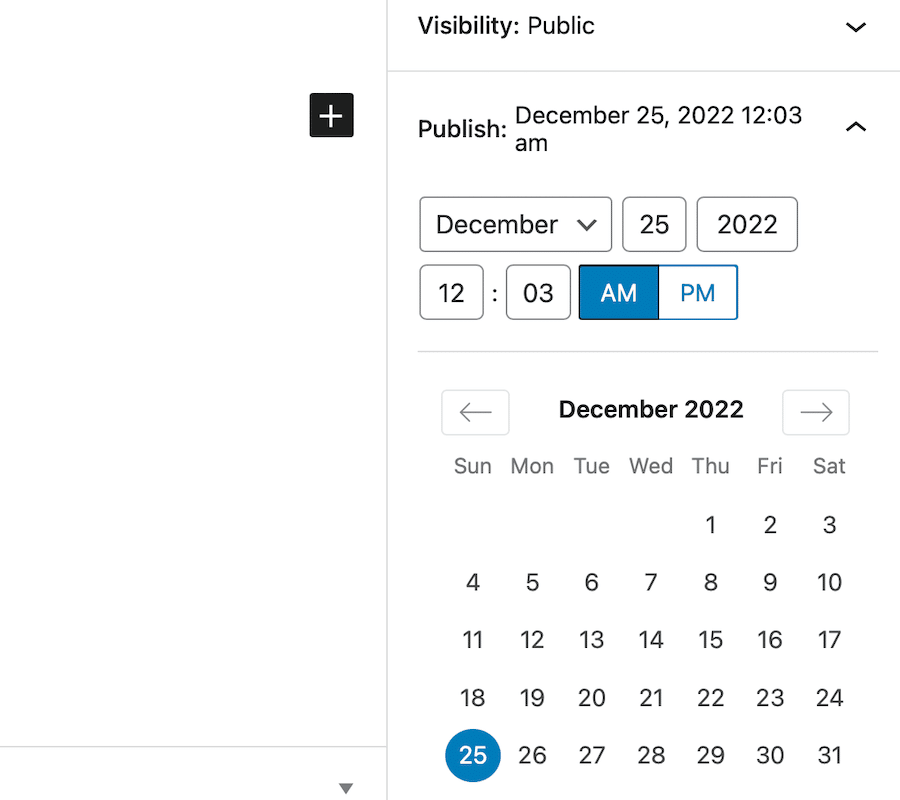
Klik på Udgiv straks for at få vist en drop-down, og du kan vælge en bestemt dato og et bestemt tidspunkt for, hvornår dit indlæg skal gå live.
I vores eksempel planlægger vi dette indlæg til den 25. december kl. 8 om morgenen. Når du har valgt dato og klokkeslæt, skal du blot klikke på knappen Planlæg for at indstille tidsplanen for dit indlæg.
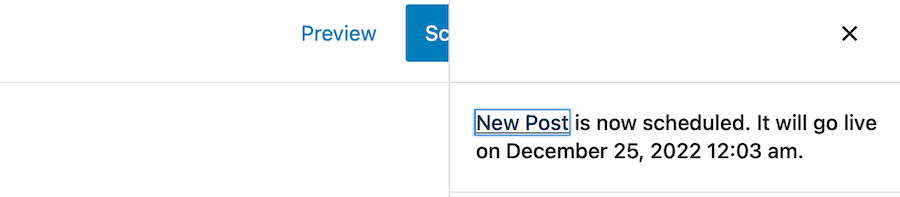
Og det var det! Dit indlæg er nu planlagt og vil automatisk gå live på den dato og det tidspunkt, du har valgt.
Metode 2: Planlægning af indlæg ved hjælp af WordPress Classic Editor
Hvis du bruger WordPress Classic Editor, kan du planlægge indlæg ved hjælp af en lignende metode.
For at komme i gang skal du oprette et nyt indlæg eller en ny side i WordPress. Som tidligere vist vil vi i dette eksempel oprette et nyt indlæg.
Når du er i indlægsredigeringsprogrammet, skal du kigge efter panelet Udgiv i højre side af skærmen i dit WordPress-dashboard. Som standard er dette indstillet til Udgiv straks.
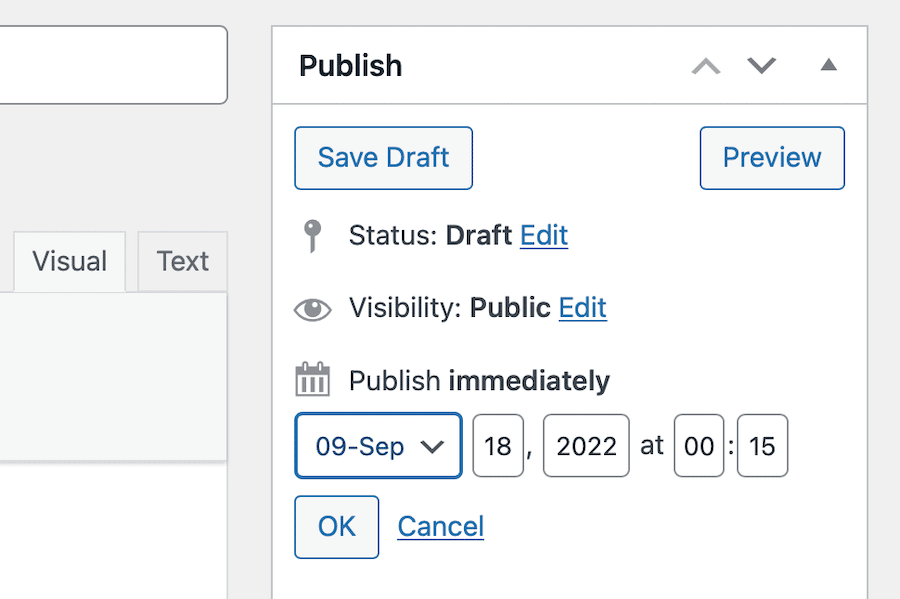
Klik på linket Rediger ved siden af indstillingen Udgiv straks. Dette vil få en drop-down menu frem med et par forskellige planlægningsmuligheder.
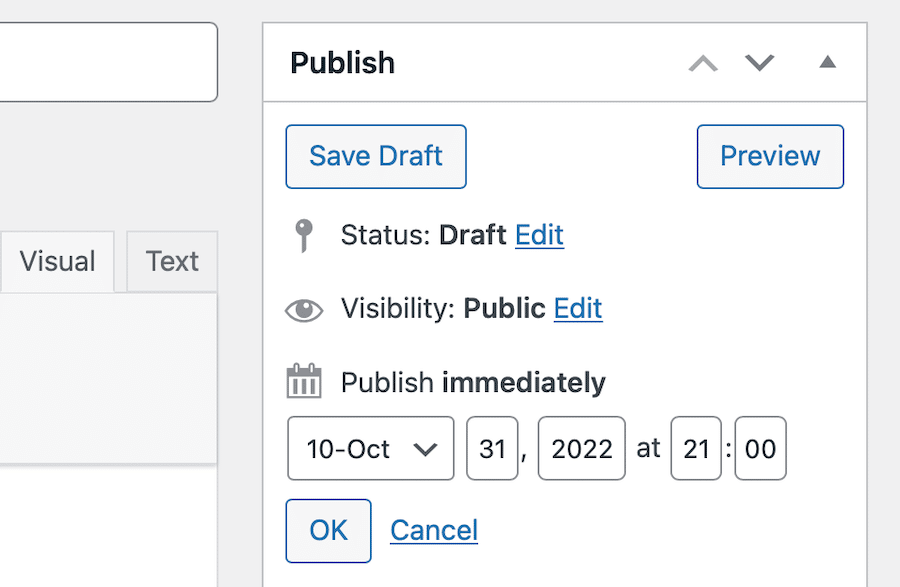
I dette tilfælde planlægger vi dette indlæg til den 31. oktober kl. 21:00. Når du har valgt en dato og et klokkeslæt, skal du blot klikke på OK-knappen for at indstille dit indlægs tidsplan.
Klik på den blå knap “Planlæg” for at planlægge et blogindlæg til offentliggørelse på en senere dato i Classic Editor.
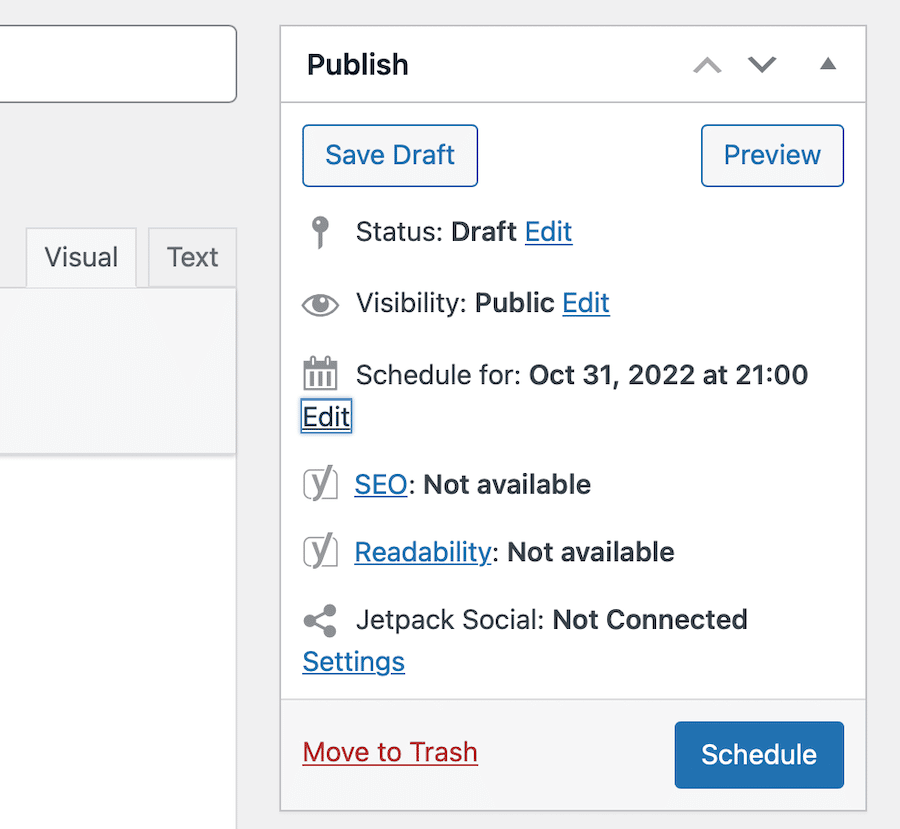
Endnu en gang, det er alt, hvad der er at gøre. Dit indlæg er nu planlagt og vil automatisk gå live på den dato og det tidspunkt, du har valgt.
Metode 3: Planlægning af indlæg ved hjælp af et plugin
Hvis du ikke bruger WordPress Block Editor, eller hvis du vil have mere kontrol over din indlægsplanlægning, kan du bruge et plugin.
Et af de mest populære plugins til postplanlægning er SchedulePress. Dette plugin er gratis at bruge og giver dig mulighed for at planlægge dine indlæg på forhånd.
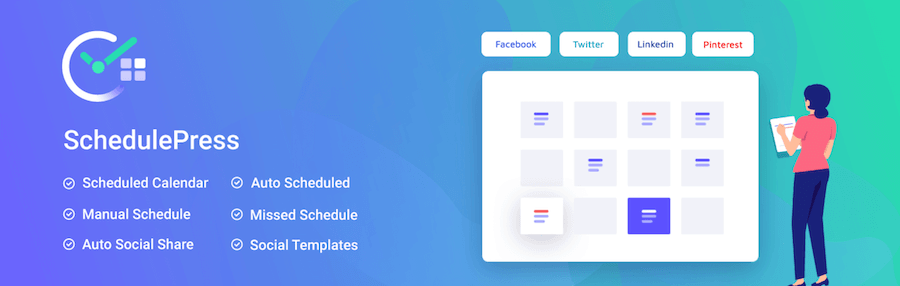
For at komme i gang skal du installere og aktivere pluginet SchedulePress. Når pluginet er aktiveret, skal du klikke på Indlæg > Tilføj nyt fra dit WordPress-administrationspanel. Dette vil føre dig til skærmen med indlægsredigering, hvor du kan skrive og planlægge dit indlæg.
I højre side af skærmen vil du se standardboksen Classic Editor Publish (offentliggøre). Det er her, du kan vælge en dato og et tidspunkt, hvor dit indlæg skal gå live.
I vores eksempel planlægger vi dette indlæg til den 4. juli kl. 18:00. Når du har valgt en dato og et klokkeslæt, skal du blot klikke på OK og derefter på den blå knap Planlæg for at indstille dit indlægs tidsplan som sædvanlig.
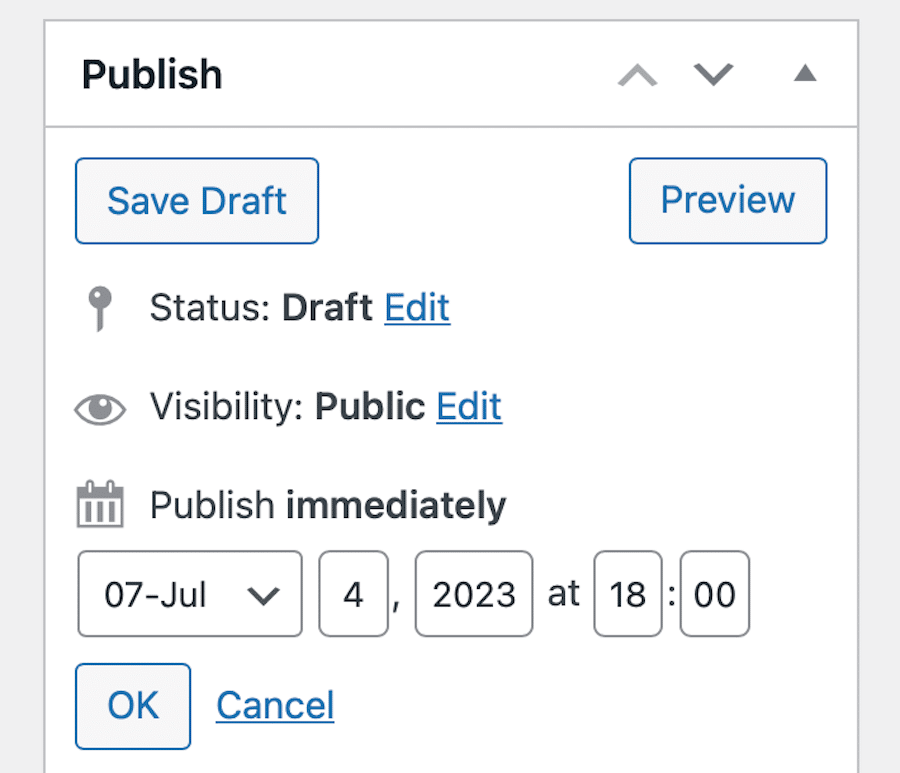
Dette plugin tilføjer også en smart funktion, der lader dig offentliggøre dit planlagte indlæg med det samme, og det vil afspejle enten den aktuelle dato eller den fremtidige planlagte dato – alt efter hvad der giver mest mening for dig.
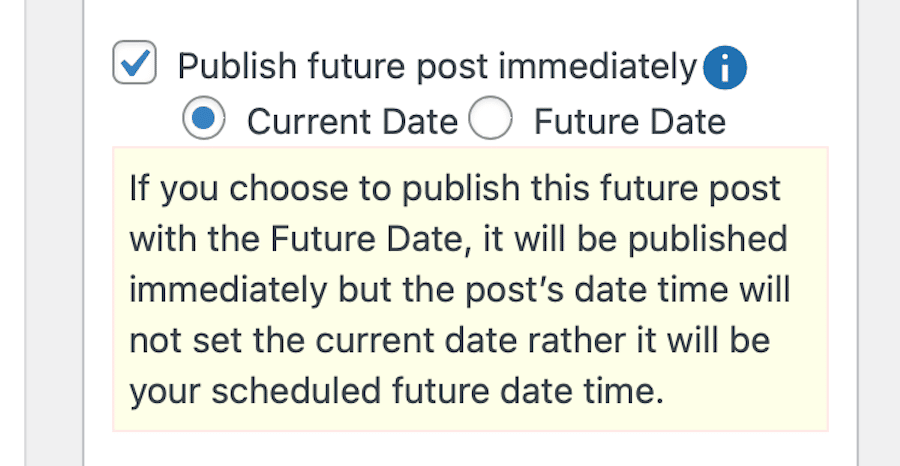
Pro-versionen tilbyder også en række andre funktioner, herunder en automatisk planlægger, en kalendervisning, mulighed for at planlægge dine projekter langt i forvejen og planlægge hundredvis af indlæg på én gang, og den gør det muligt for dig automatisk at dele dine indlæg, når de går live på de vigtigste sociale medieplatforme.
Tips og tricks til at planlægge WordPress indlæg
Så du ved nu, hvordan du planlægger indlæg i WordPress, hvilket er fantastisk. Men hvad nu hvis dine behov falder uden for Skriv. Schedule. Udgiv? Lad os tage et kig på et par tips og tricks, som du kan bruge til at få mest muligt ud af denne funktion.
Indstilling af tidszonen
Hvis du ønsker, at dine indlæg skal gå live på et bestemt tidspunkt, er det vigtigt at sørge for, at dit WordPress-websted er indstillet til den korrekte tidszone.
Som standard bruger WordPress UTC-tid. Du kan dog ændre dette ved at gå til Indstillinger > Generelt fra dit WordPress-administrationspanel.
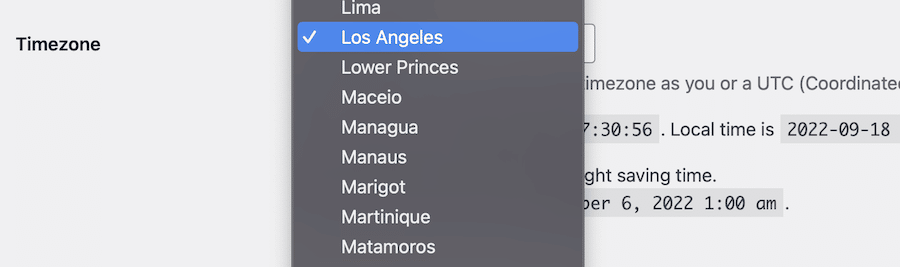
Herfra kan du indstille den korrekte tidszone for din placering. Når du har gjort det, skal du klikke på knappen Gem ændringer for at gemme dine indstillinger.
Visning af alle planlagte indlæg
Hvis du vil se alle de indlæg, som du har planlagt for dit WordPress-websted, kan du gøre det ved at gå til Indlæg > Alle indlæg.
Øverst på siden er der flere muligheder. Klik på linket, hvor der står Planlagt.
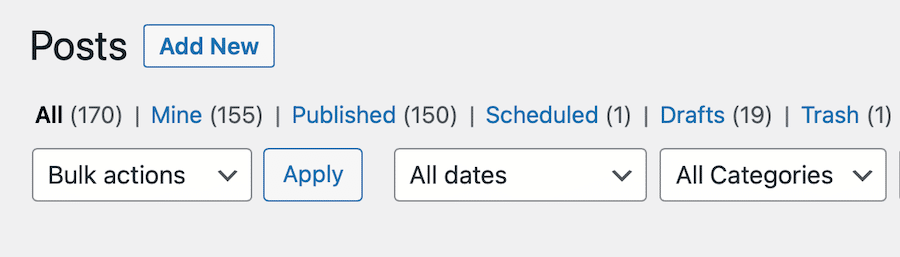
Du kan bruge denne side til at administrere dine planlagte indlæg, herunder redigere, slette eller offentliggøre dem før tid.
Udgivelse af planlagte indlæg før tid
Hvis du har brug for at offentliggøre et indlæg før dets planlagte dato og tidspunkt, kan du gøre det ved at gå til siden Alle indlæg og vælge det indlæg, som du vil offentliggøre.
Når du er på skærmen med indlægsredigering, skal du blot klikke på knappen Udgiv. Dette vil straks offentliggøre dit indlæg, uanset hvornår det var planlagt til at gå live.
Håndtering af indlæg, der ikke er blevet planlagt
Hvis dit indlæg af en eller anden grund ikke offentliggøres på det planlagte tidspunkt, vil WordPress automatisk markere det som et indlæg, der ikke er blevet offentliggjort på det planlagte tidspunkt.
Du kan få vist alle dine oversete planlagte indlæg ved at gå til siden Alle indlæg og vælge det indlæg, hvor der står “Missed Schedule” ved siden af det i rødt.
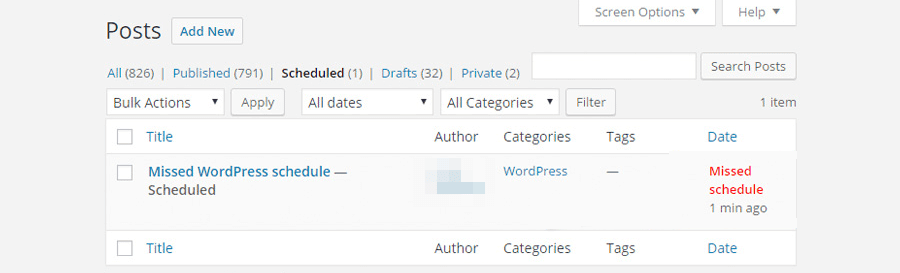
Hvis du ønsker at forsøge at offentliggøre et indlæg, der ikke er blevet offentliggjort efter planen, kan du gøre det ved blot at klikke på knappen Udgiv. Hvis du imidlertid ikke ønsker at offentliggøre indlægget, kan du slette det eller gen-planlægge det til en senere dato og tidspunkt.
Et planlagt indlæg kan af flere årsager misse den planlagte dato og det planlagte tidspunkt for offentliggørelse. Typisk er det cronjobfejl, der er skyld i dette.
Cronjobs kan bedst beskrives som “baggrundsopgaver“, som WordPress bruger til at udføre visse funktioner. Disse omfatter ting som at kontrollere for opdateringer, planlægge indlæg og meget mere.
Hvis dit WordPress-websteds cron-jobs ikke fungerer korrekt, kan det medføre, at planlagte indlæg mislykkes. Du kan støde på en cronjob-fejl af en række årsager, herunder:
- Din WordPress-hostingudbyder oplever et problem.
- Du har for nylig skiftet WordPress-host.
- Dit websted er nede eller fungerer ikke korrekt.
- Du har installeret et plugin eller tema, der er i konflikt med WordPress cron.
Men oftest er problemet forårsaget af manglende trafik på webstedet. Da crons eller schedulere kun kører, når en side indlæses, betyder manglende trafik på det helt rigtige (eller forkerte, hvis du virkelig tænker over det) tidspunkt, at det planlagte indlæg ikke bliver offentliggjort. Cron-jobbet kører ikke, og du står tilbage med den mislykkede planlægningsfejl.
Hvis du tror, at dit websted har cronjobs som årsag til dine manglende planlagte indlæg, kan du forsøge at løse problemet ved manuelt at køre cronjobbet.
For at gøre dette skal du tilføje et lille stykke kode til dit websted. Det kan du gøre ved at tilføje følgende linje til dit websted i filen wp-config.php:
define('DISABLE_WP_CRON', true);Når du har tilføjet denne kodelinje via FTP-adgang, vil WordPress ikke længere forsøge at køre cron-jobs automatisk. I stedet vil det kun køre dem manuelt.
For at opsætte disse manuelle cronjobs skal du besøge dit websteds cPanel og finde modulet Cronjobs. Klik på det og planlæg cronjobs, der er indstillet til at køre med intervaller.
Hvis dette ikke løser problemet, eller hvis du ikke stoler på dine kodningsevner, kan du prøve et WordPress-plugin. Vi anbefaler Schedule Post Trigger, som er et gratis plugin, der kører manglende planlagte indlæg, så snart nogen besøger dit websted.
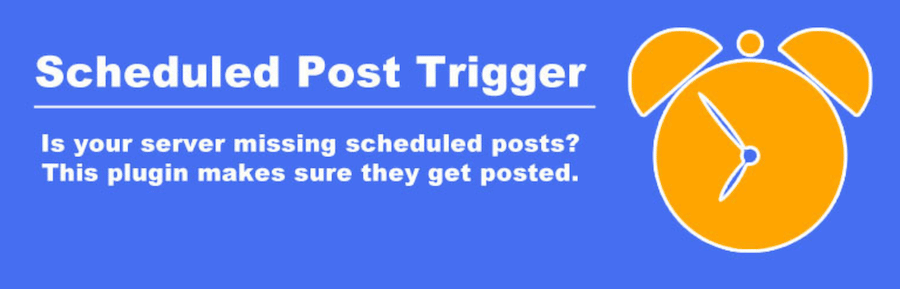
Med dette plugin er der ingen grund til at fifle med kode eller oprette cronjobs manuelt. Du skal blot installere og aktivere pluginet, og det vil tage sig af alt for dig.
Det er også en god mulighed at vælge en webhostingudbyder, der planlægger cron-jobs for dig på serverniveau. Administreret WooCommerce-hosting fra Kinsta vil køre cronjobs med intervaller på 15 minutter.
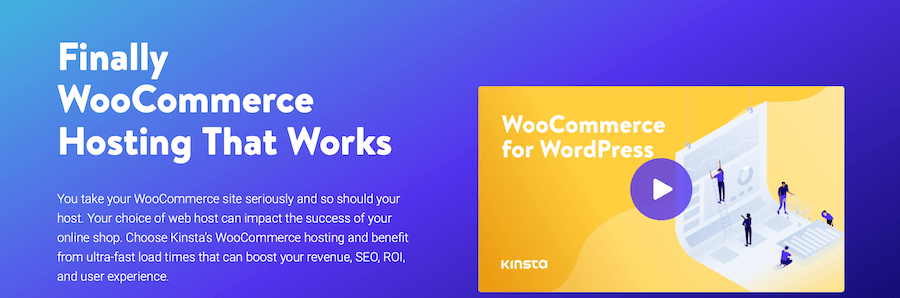
Kinsta APM kan også være nyttig til at øge den generelle ydelse af webstedet og reducere risikoen for, at planlagte indlæg bliver overset.
Fjernelse af planlægning af et planlagt indlæg
Hvis du vil annullere planlægningen af et indlæg, der allerede er planlagt, kan du gøre det ved blot at redigere indlægget, hvis du bruger Block Editor.
Hvis du bruger den klassiske editor, skal du klikke på knappen Rediger ud for det sted, hvor der står Planlagt.
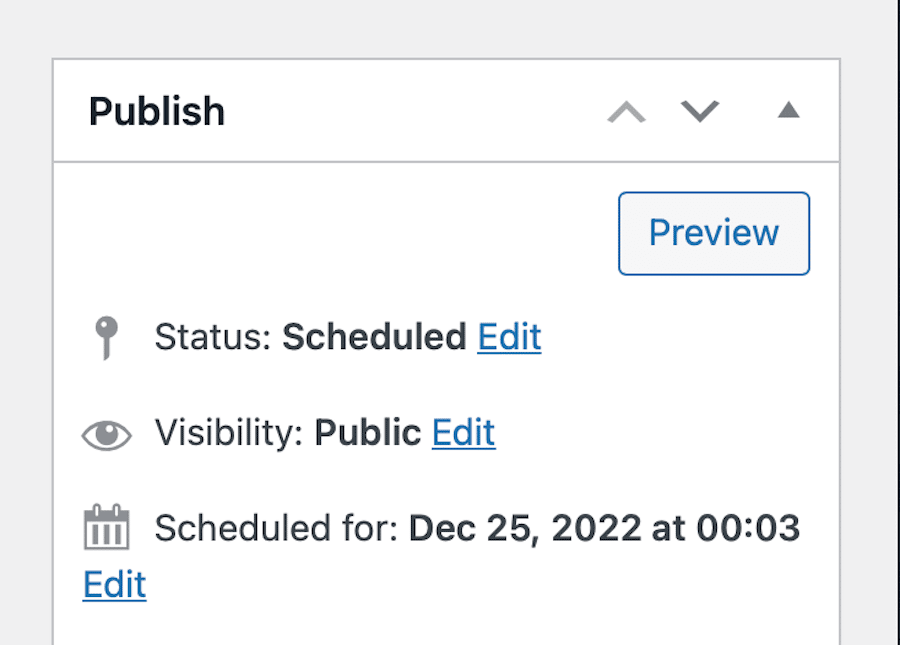
Klik derefter på dropdown-menuen, og sæt indlægget tilbage til Udkast. Klik derefter på OK.
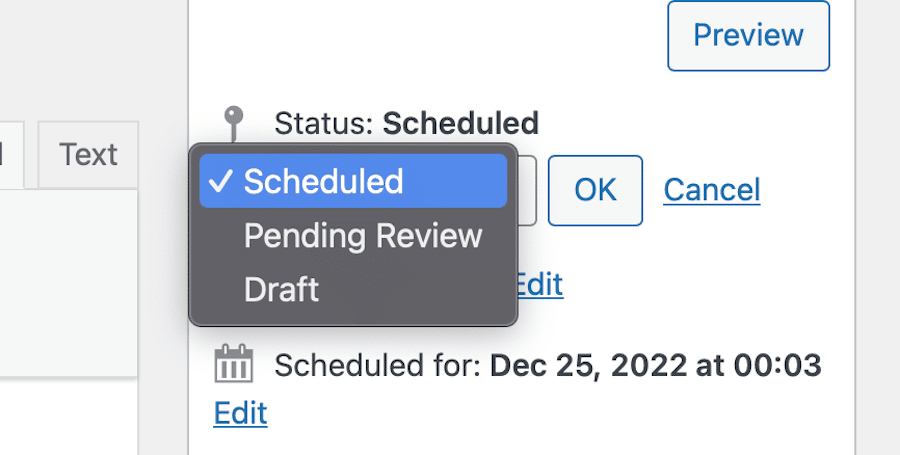
Til sidst skal du klikke på Opdater. Dette vil fjerne indlægget fra WordPress-køen, og det vil ikke længere være planlagt til at gå live. Du kan derefter planlægge det igen til en anden dato og et andet tidspunkt, eller du kan offentliggøre det med det samme ved at klikke på knappen Udgiv som sædvanlig.
Planlægning af ændringer til et offentliggjort indlæg (ved hjælp af et plugin)
Selv om du ikke kan planlægge ændringer til et offentliggjort indlæg i WordPress som standard, kan du gøre det ved hjælp af funktionen Revisioner. Denne funktion holder styr på alle de ændringer, som du foretager i et indlæg, og giver dig mulighed for at gendanne en tidligere version, hvis det er nødvendigt.
Du kan også planlægge ændringer til et offentliggjort indlæg ved at bruge pluginet Advanced Schedule Posts (Avanceret planlægning af indlæg). Dette plugin giver dig mulighed for at planlægge ændringer til ethvert indlæg, herunder offentliggjorte indlæg.

For at bruge dette plugin skal du efter installationen blot redigere det indlæg, som du vil ændre, og derefter klikke på knappen Schedule (Planlæg) i boksen Publish (Udgiv).
Dette vil bringe planlægningsindstillingerne frem, hvor du kan vælge, hvornår du ønsker, at ændringerne skal offentliggøres. Når du har foretaget dit valg, skal du klikke på knappen Schedule (Planlæg), og ændringerne vil blive planlagt.
Planlæg udløb af indlæg (ved hjælp af et plugin)
Hvis du ønsker at planlægge et indlæg til at udløbe på en bestemt dato og et bestemt tidspunkt, kan du bruge PublishPress Future-pluginet. Dette plugin giver dig mulighed for at planlægge, at indlæg skal udløbe, og det vil derefter ændre indlæggets status til Pending, Draft eller Private, afhængigt af hvad du foretrækker.
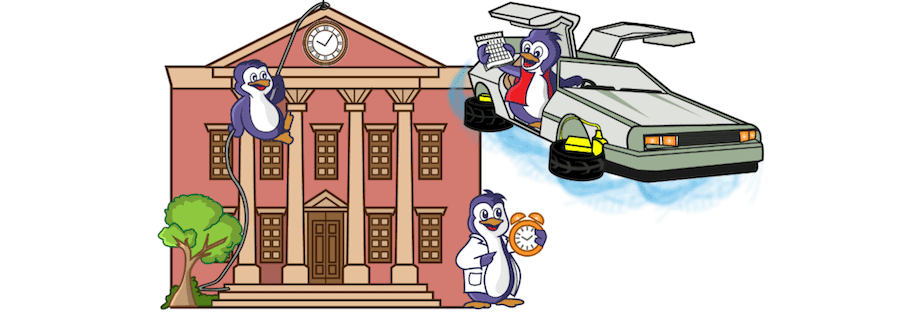
For at bruge dette plugin skal du blot installere og aktivere det. Derefter skal du redigere det indlæg, som du vil planlægge til udløb, og derefter rulle ned til PublishPress-boksen.
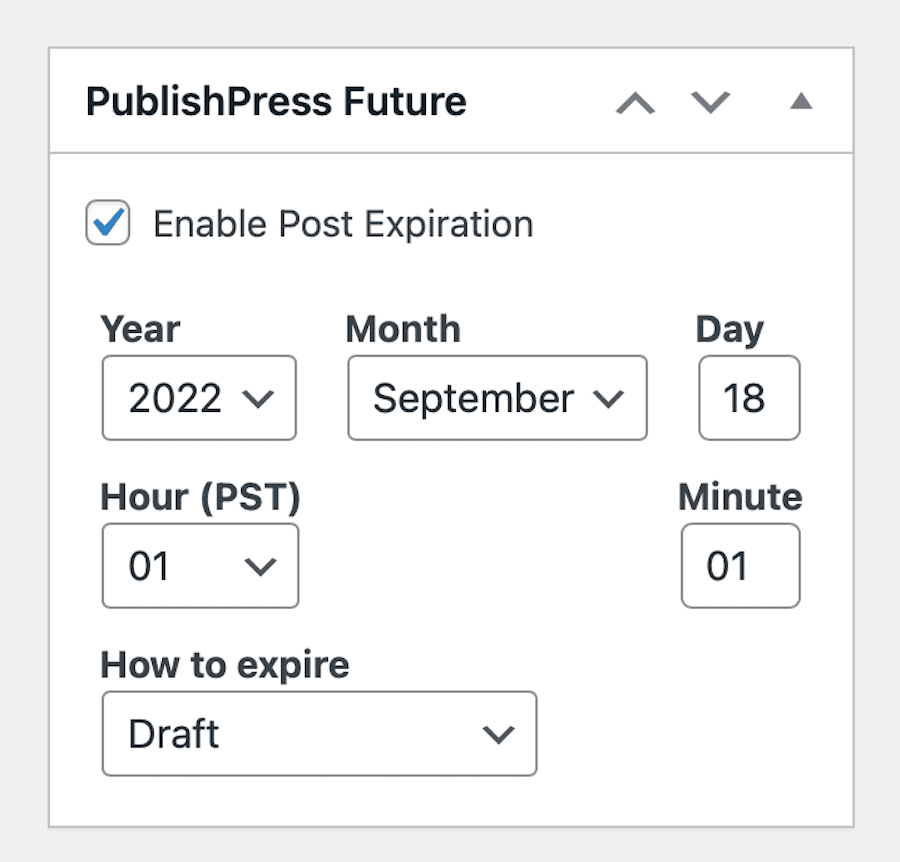
I denne boks vil du se en tekst, der lyder Enable Post Expiration. Marker afkryds feltet ved siden af, og vælg derefter, hvornår du vil have, at indlægget skal udløbe. Du kan også vælge, hvad der skal ske med indlægget efter udløbsdatoen, f.eks. om du vil gøre det tilbage til en kladde, gøre indlægget privat, slette det osv. Når du har foretaget dit valg, skal du rulle tilbage op til toppen af siden og klikke på Opdater.
Opsummering
I dette indlæg har vi dækket, hvordan du planlægger indlæg i WordPress på forskellige måder. Vi har også set på, hvordan man planlægger et indlæg, og hvordan man planlægger ændringer i et offentliggjort indlæg.
Planlægning af indlæg er en fantastisk måde at holde dit indhold frisk og sikre, at der altid er noget nyt for dine læsere. Det kan også hjælpe dig med at frigøre tid, så du kan fokusere på andre aspekter af dit websted.
Hvis du har spørgsmål om, hvordan du planlægger indlæg i WordPress, så efterlad venligst en kommentar nedenfor.
Og hvis du ønsker at bruge en host, der kan sikre hurtig ydeevne og minimere cronjobfejl, kan MyKinsta måske være den ideelle mulighed for dig. Eller hvis du driver en onlinebutik, kan vores administrerede WooCommerce-hosting måske være interessant.
Uanset hvad du vælger, skal du bare vide, at du vil være i gode hænder.


